ESP-WROOM-32Dを使おう。Arduino IDE に ESP32のボードを加える。
 Mira
Mira
「ESP-WROOM-32D」を使おう 🎀
(∂_∂🎀/1回目「Arduino IDE に ESP32 のボードを加える」
◆ ESP-WROOM-32D 開発ボード

これが「ESP32」を搭載した開発ボード「ESP32-WROOM-32D 開発ボード」です。
〇「ESP32」はWiFiとBluetoothにつながるマイクロコントローラ。
Bluetooth機能のない「ESP8266」の上位機種にあたるようです。
この開発ボードはESP32を簡単に使えるようにpinの足やUSB端子が備わっているから扱いやすい。
実は私、ESP8266搭載の「ESP-WROOM-02」を使おうとしてたんだけど、
 これ。
これ。
単体では配線とかUSB変換なんかがややこしくて開発ボードを買うことにしたの。そのときに「ESP-WROOM-02 開発ボード(ESP8266の開発ボード)」じゃなくて、その上位モデルの「ESP-WROOM-32D」を買った。だって、大は小を兼ねるって言うでしょ?
ESP8266(あすかロック)とATコマンドで対話できるまでの経緯は
こちら ↓
miraluna.hatenablog.com
🎀 Arduino IDEのボードにATtinyシリーズを入れるとESP8266が消えちゃう
🎀 あすかロックとお話できない..p_q.. ATコマンドが使えるまでの経緯
【ESP32をArduino IDEのボードに加える】
それではここからはESP32の使い方について私が理解したことを紹介していきます。
1回目の今回は、Arduino IDEのボードにESP32を加える方法です。
ESP32の開発には様々な開発環境や様々な言語が対応しているみたい。私はArduino IDEを使ったので、その方法で紹介していきます。
Arduino IDEをインストールしていない方はこちらのページにインストール方法の短い動画があります。
こちらのページ→ Arduino IDE インストール方法
2.ESP32用のボードマネージャのURLをコピーして貼る
◆ URLを貼る場所

Arduino IDE の「ファイル」→「開発環境」と開くと「追加のボードマネージャのURL」と書かれたボックスがあります。
ここに以下のURLをコピーして貼ります。
https://raw.githubusercontent.com/espressif/arduino-esp32/gh-pages/package_esp32_index.json
URLの出どころは「GitHub」というプログラム開発者たちが集まるプラットフォームで公開されているものです。常にマイナーチェンジが行われているので、私の貼ったURLはすぐに古いものとなります。GitHubの元ページへのリンクを貼っておくので、そこから最新のURLをコピーするか、ファイルをダウンロード(「Clone or download」という緑色のボタンでファイルをダウンロード)するのが一番いいかもしれませんね。
オリジナルへリンク → GitHubのページへ
(オリジナルページはちょっとややこしいんだけど
「READ ME」のInstallation の項目に
「Instructions for Board Manager」というリンクがあって、
その中に「Stable release link」の文字があって、その横にURLがあるの。)
注意:)ここでESP32以外に例えばATtiny85やATtiny13やESP8266のための他のボードも追加しておきたい場合は、以前のURLは消さずにおきましょう。インストールはしてあっても、ボードの選択肢から消えちゃうの。消さずに追加するときにはカンマで区切るか、ボックスの右にあるウィンドウマークを押してその中に改行して貼り付けましょう。
3.ボードをインストールする
◆ ボードマネージャの画面

環境設定のウィンドウをOKボタンで閉じたら、「ツール」→「ボード」→「ボードマネージャ」へと進みましょう。
この中から上の写真の黄色い丸で囲んだ「esp32」を見つけてインストールします。上の画像はインストール済みのものです。
◆ ESP32 開発モジュールが加わった
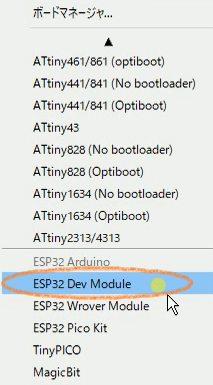
インストールできたら「ツール」のボードの中に「ESP32 Dev Module」つまりESP32開発ボードが加わったはずよ。
これでArduino IDE を使ってESP-WROOM-32D が使えるようになりました。


次回はESP32にプログラムを書き込んで、Lチカをしてみます。
つづく ↓
miraluna.hatenablog.com
